- 無料でデザインを作りたい!
- 初心者にはCanvaが使いやすいって聞いたけど?
- Canvaについて0から知りたい!
Canvaはデザイン初心者の入り口としてぜひおすすめしたいデザインツールです。
この記事では無料で使えるデザインツールであるCanvaの魅力やできることについてまとめて解説しています。
※この記事はまとめ記事です。各項から詳細記事に飛べます。
- Canvaのメリット・デメリット
- Canvaで作れるもの
- Canvaの基本的な使い方
- ブログのアイキャッチ・図解を作成するコツ
 しば
しばCanvaは初心者でもかんたんに使えます。
ぜひともCanvaで自作デザインをつくってみましょう。
運営者プロフィール・Twitter(@shibayu_blog)
Canvaは最高のデザインツール|シンプルで初心者でも使いやすい!


Canvaはオーストラリア発祥のデザインツールです。
日本語にも対応しており、とても使いやすく使用できる用途がとても広いデザインツールです。
2013年からサービスを開始した比較的若いデザインツールですが、有名なブログサービスの「note」にもオリジナル見出し画像を作れる「Canva」ボタンが採用されるなど、大躍進を遂げています。
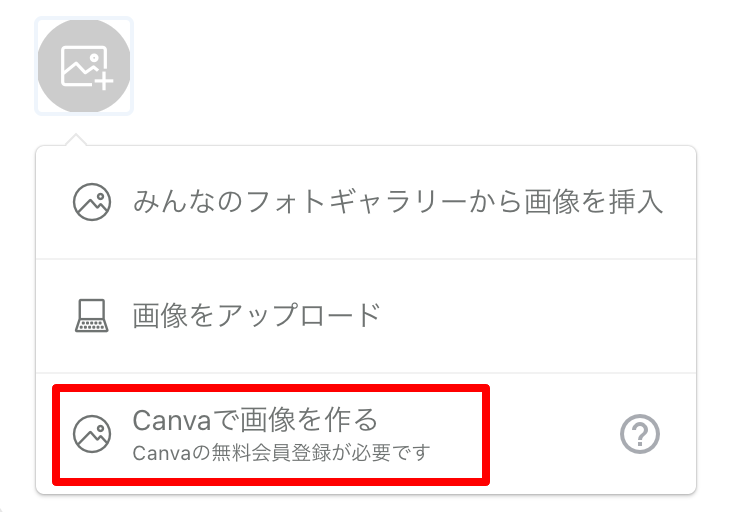
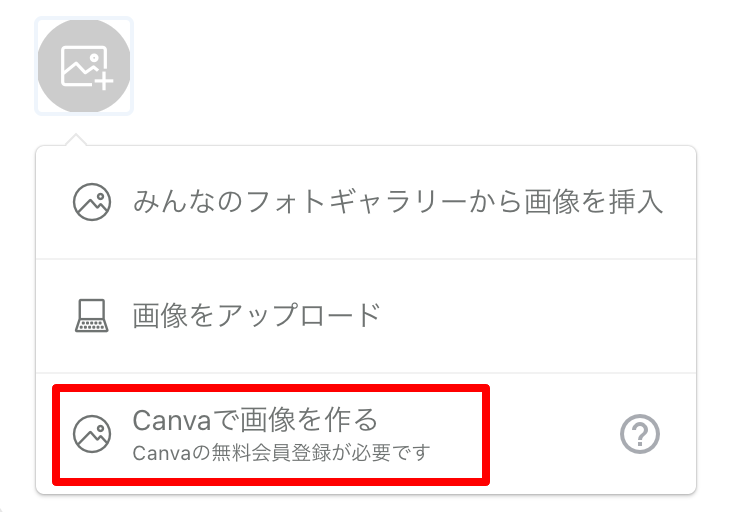
2020年12月15日、noteとCanvaのコラボレーションにより、noteの投稿画面に「Canvaボタン」の導入を開始。Canvaボタンを使うことで、投稿する記事コンテンツにあった見出し画像をnoteのクリエイターが簡単かつ自由にデザインできるようになりました。
Canva公式
Canvaのいいところ
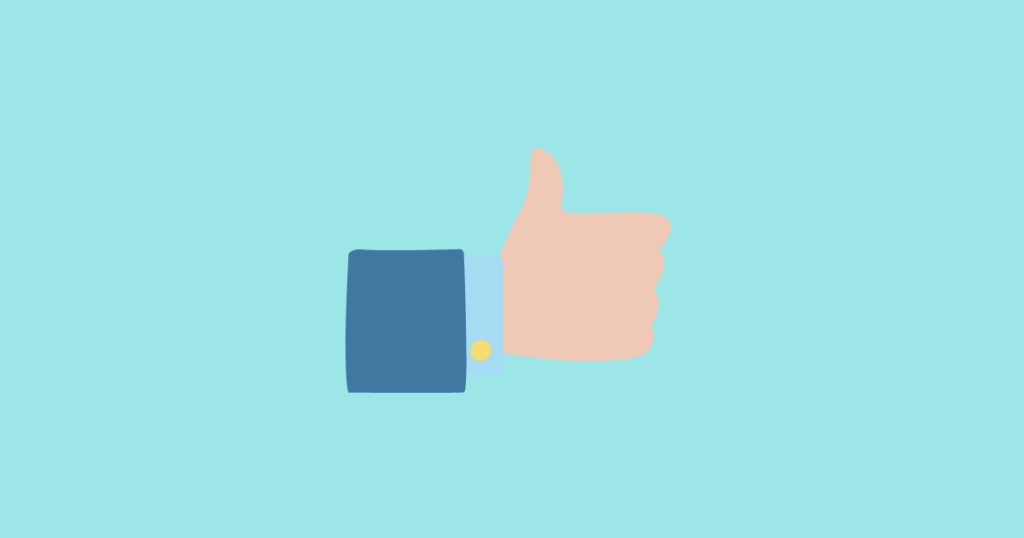
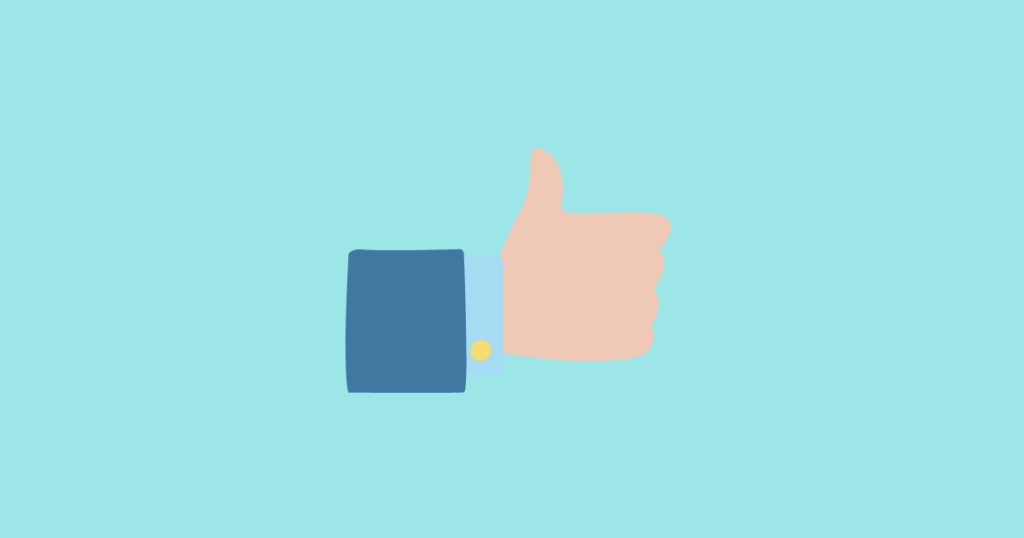
Canvaのいいところは以下のとおりです。
- 無料で使える幅が広い
- シンプルでデザイン初心者でも使いやすい
- ブラウザ上で作成できる!スマホからも
- いろいろなSNSのサイズテンプレート
無料で使える幅が広い
Canvaは無料で使える幅が広いデザインツールです。
有名なデザインツールである「Adobe Illustrator」が約30,000円/年に対して、Canvaなら無料で使用することが出来ます。
- 25万点を超える無料テンプレート
- 100種類以上のデザインタイプ
- 数多くの無料の写真とグラフィックス など



たしかに「Adobe Illustrator」と比べて機能は劣ります。
ですが、Canvaはデザイン初心者に必要な機能を十分に兼ね備えています。
シンプルでデザイン初心者でも使いやすい


Canvaはデザイン初心者でも使いやすいデザインツールです。
シンプルな操作性でデザイン初心者であっても直感でかんたんに操作できます。



デザインをかじったことのない筆者でも初見で操作ができるほどかんたんです。
※このブログで使用しているアイキャッチ画像はすべてCanvaで作っています
ブラウザ上で作成できる!スマホからも
Canvaはブラウザ上で作成できるデザインツールです。
また、iOS・アンドロイドアプリ版もリリースされているのでスマホからでも編集可能です。
※スマホからの編集方法は「Canva【スマホ版】の基本的な使い方(準備中)」で詳しく紹介しています。
「ブラウザ上で作成できる」=「異なるPC・スマホからでも同じデータを編集することができる」ということです。



自宅ではPC、外出先ではスマホやタブレットから編集するという使い方が可能です。
豊富なサイズ・テンプレートが揃っている


Canvaにはさまざまなサイズに合わせたテンプレートが揃っています。
インスタグラムの投稿やTwitterのヘッダーなど、いちいちサイズを調べて作成するのはめんどくさいですよね。
Canvaにはたくさんのサイズが用意されており、そのサイズに合わせたテンプレートも用意されています。
- Instagramの投稿・ストーリー
- Twitterのヘッダー
- 結婚式の招待状
- チラシ・フライヤー
- ロゴ
- PCの壁紙 など
※カスタムサイズで作成することも可能です。
Canvaの気になるところ


デザイン初心者にとってはデメリットでもないですが、念のため紹介しておきます。
- 細かい編集ができない
細かい編集ができない
CanvaではIllustratorのような細かな編集はできません。
Canvaでは、用意された素材を使ってデザインを作成します。
そのため素材を0から作成したり、素材自体を編集することはできません。



「ここをこんな感じに変えたいな」と思っても手を加えることができないということですね。
短所ではありますが、デザイン初心者の場合は全く気にしなくていいポイントと思います。
Canvaで作成できるもの


Canvaで作成できるものは以下のとおりです。
- プレゼン資料の作成
- SNS関連画像の作成
- 動画の作成
- 名刺・カード・招待状など(印刷製品)の作成
- フライヤー・ロゴ・ポスターなどの作成
- 履歴書・レポート・提案書などの作成
プレゼン資料の作成
Canvaではさまざまなプレゼン資料を作成することができます。


SNS関連画像の作成
CanvaではさまざまなSNSに合わせた投稿画像を作成することができます。
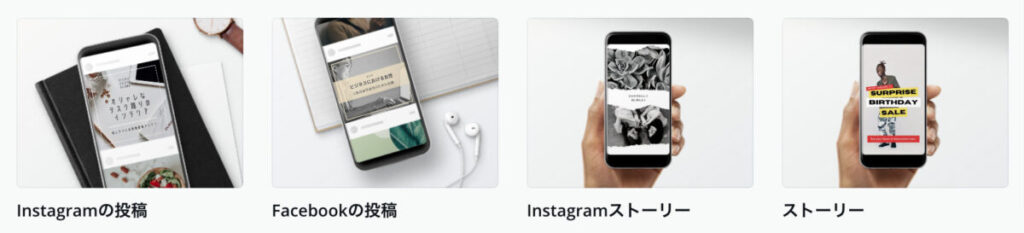
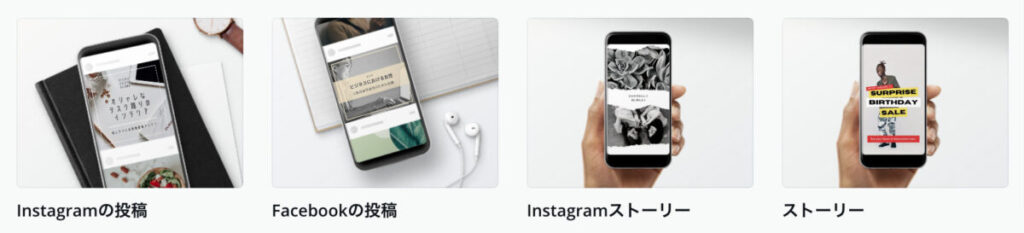
動画の作成
Canvaでは動画も作成することができます。
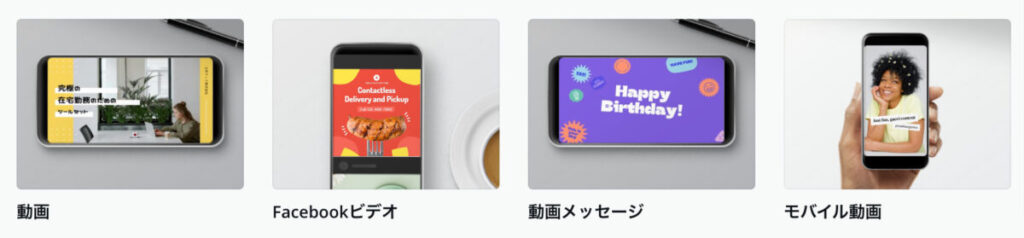
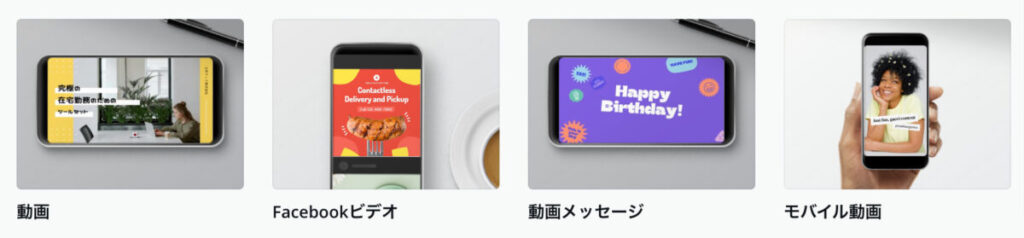
名刺・カード・招待状など(印刷製品)の作成
Canvaでは名刺・カード・招待状などの印刷製品を作成することができます。


フライヤー・ロゴ・ポスターなどの作成
Canvaではフライヤー・ロゴ・ポスターなどを作成することができます。


履歴書・レポート・提案書などの作成
Canvaでは履歴書・レポート・提案書などを作成することができます。


Canva無料版と有料版の違い
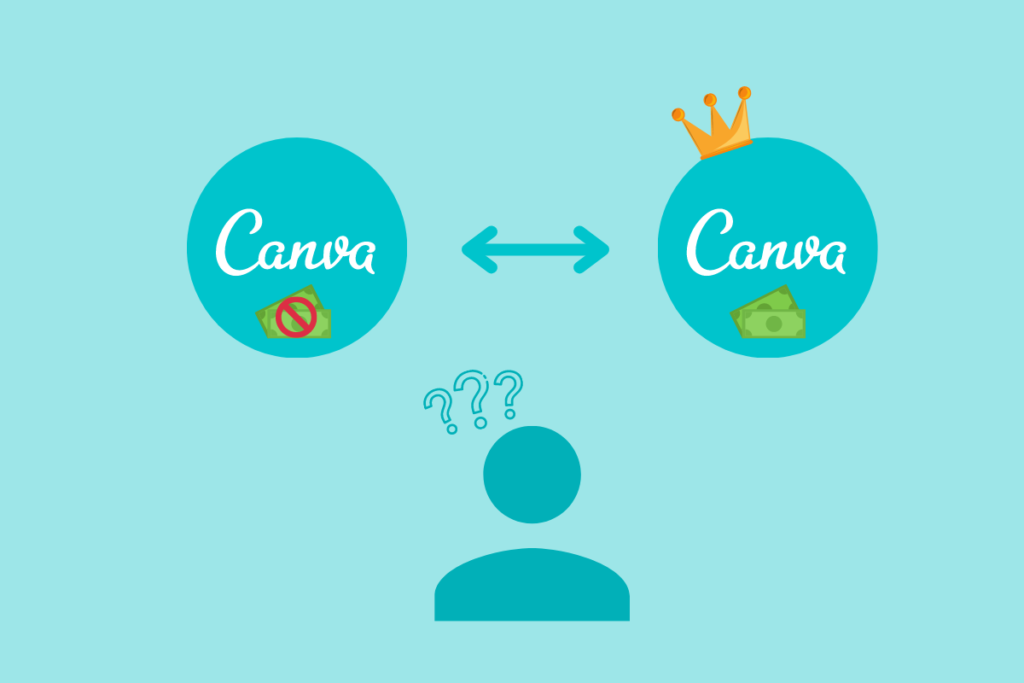
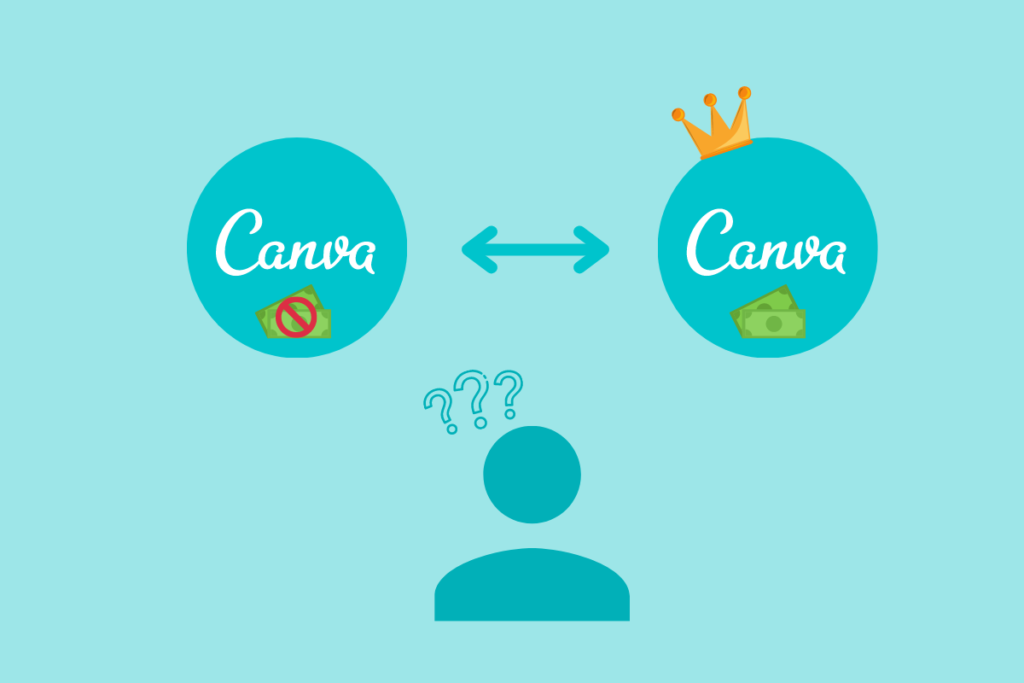
Canvaには無料版と有料版があります。
主な違いは以下のとおりです。
| 項 目 | Canva(無料版) | Canva Pro(有料版) |
|---|---|---|
| 金額 | 無料 | 年払い 12,000円(1,000円/月) |
| テンプレート | 約25万点 | 約42万点 |
| 写真・素材 | 多数の無料画像・素材 | 7500万点以上 |
| ストレージ | 5GB | 100GB |
| リサイズ | ✕ | ◯ |
初心者のうちは無料版だけで十分だと思います。
30日間の無料トライアルもありますので試したい方は以下のリンクからどうぞ。
さらに詳しい有料版と無料版の違いは「Canva有料版と無料版の違い(準備中)」で解説しています。
Canvaの基本的な使い方
Canvaの基本的な使い方は以下のとおりです。
- デザインのサイズを選択
- テンプレートを選択
- デザインを作成する
- 作成したデザインをダウンロード


初心者でも簡単に操作でき、おしゃれな画像を作成することが出来ますよ。
さらに詳しい基本操作方法については以下の記事で解説しています。
Canva(PC版)の使い方を徹底解説【デザイン初心者向け】
Canva【iphoneアプリ版】の使い方(準備中)
Canvaでブログのアイキャッチ・図解を作成するコツ
当ブログのアイキャッチや図解はTwitterなどでたいへん好評をいただいています。




しばさん
Twitter
今回も図解で見やすくわかりやすかったです☺️?
ありがとう?✨— おもち@節約に目覚めた夫婦ブロガー (@omotimama19) April 16, 2021
いや。。
Twitter
記事の図解完成度も高くて
久々に感動しましたわ。。
いいところ参考にさせて頂きます??— ヒポ太郎?ブロガーのためのブログ (@AsachanRiechan) April 20, 2021
当ブログのようなアイキャッチや図解を作成するコツは以下の記事で詳しく解説しています。
Canvaを使って独自性のあるデザインを簡単に作ろう!!
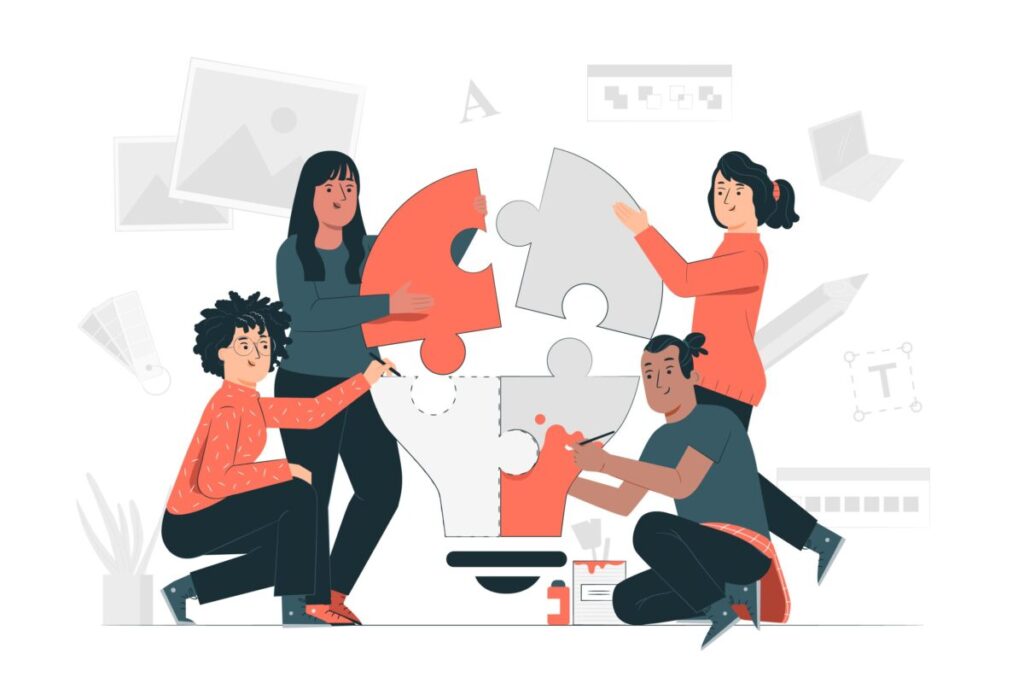
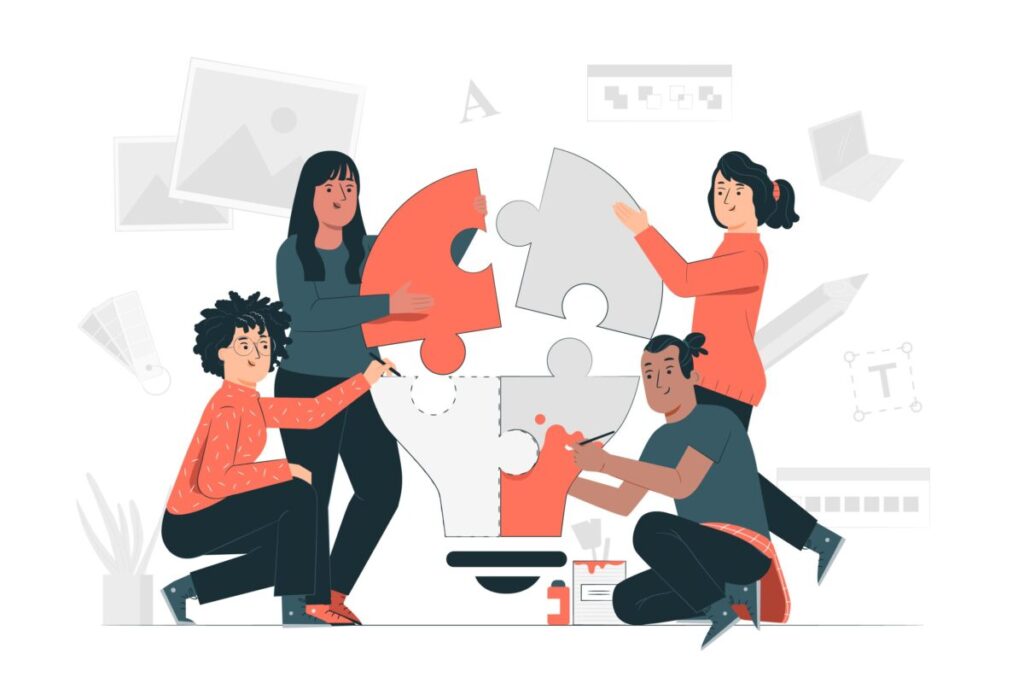
Canvaはデザイン初心者の入り口としてぜひおすすめしたいデザインツールです。
無料で使える幅がとても広く、シンプルな操作性で初心者でも扱いやすいツールだからです。
Canvaを使えば以下のようなものを作ることができます。
- プレゼン資料の作成
- SNS関連画像の作成
- 動画の作成
- 名刺・カード・招待状など(印刷製品)の作成
- フライヤー・ロゴ・ポスターなどの作成
- 履歴書・レポート・提案書などの作成



かんたんに使えるのでぜひ試してみてください。


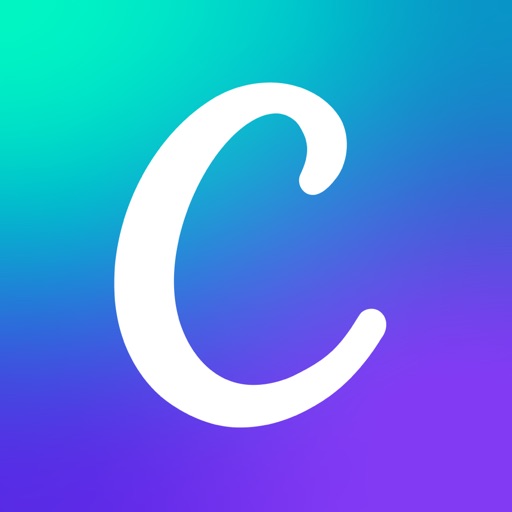



コメント